El juego con luz y sombra es un elemento central en el arte digital, especialmente cuando se trata de dar a tus ilustraciones un aspecto cómico. Una de las técnicas más efectivas para generar profundidad y volumen en tus imágenes se llama Dodge y Burn. En este tutorial aprenderás cómo aplicar esta técnica con las funciones básicas de Photoshop.
Principales aprendizajes Dodge y Burn te permite aclarar luces y intensificar sombras, logrando así el efecto plástico necesario. Al trabajar hábilmente con luz y sombra, puedes resaltar tus motivos y darles más dimensión.
Guía paso a paso
Los fundamentos de Dodge y Burn
Dodge y Burn es, básicamente, una técnica de pintura en la que pintas luz y sombra en la imagen. Con ello modelas las formas en tu imagen para crear una impresión más plástica. Un ejemplo ilustrativo son las pelotas de goma, cuyo núcleo interior es claro y la zona exterior es oscura. Esta técnica es crucial para un estilo cómico exitoso.
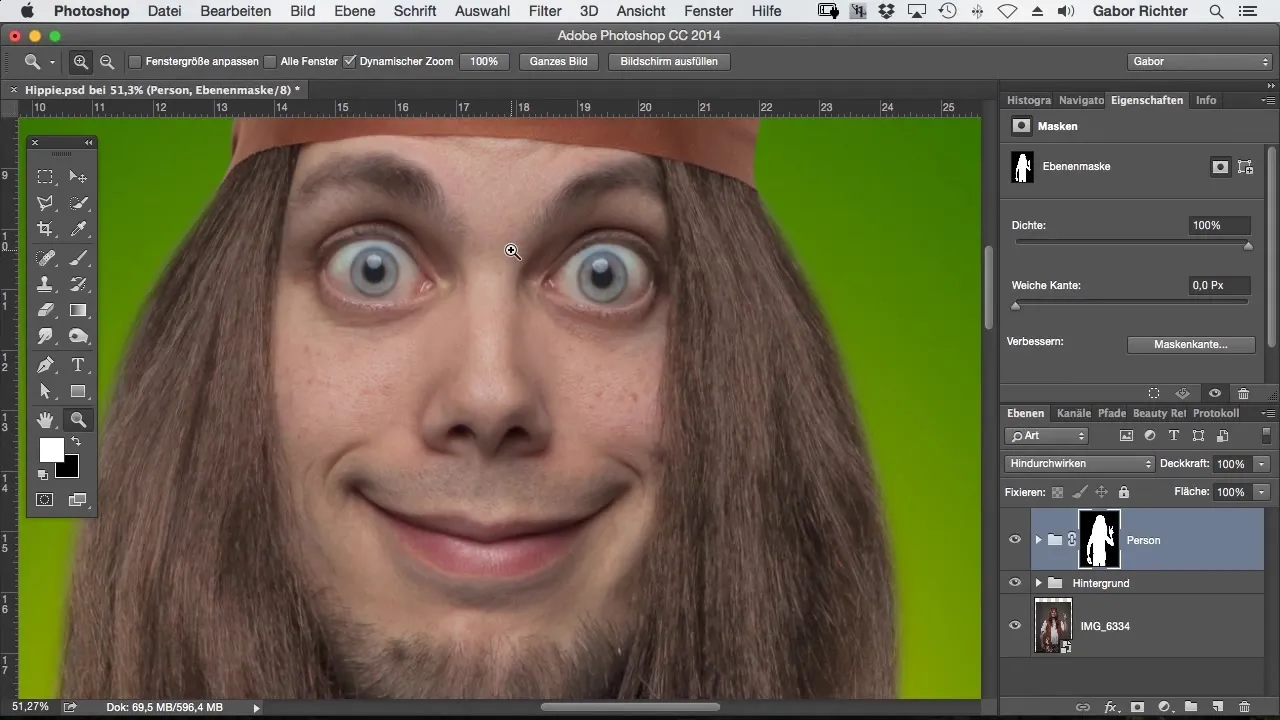
Crear una capa vacía
Para iniciar un flujo de trabajo efectivo de Dodge y Burn, es mejor crear una nueva capa vacía. Utiliza los principios de la luz para simular formas como una pelota de goma. Ahora oscureceré el ojo y al mismo tiempo aclararé dentro del ojo.
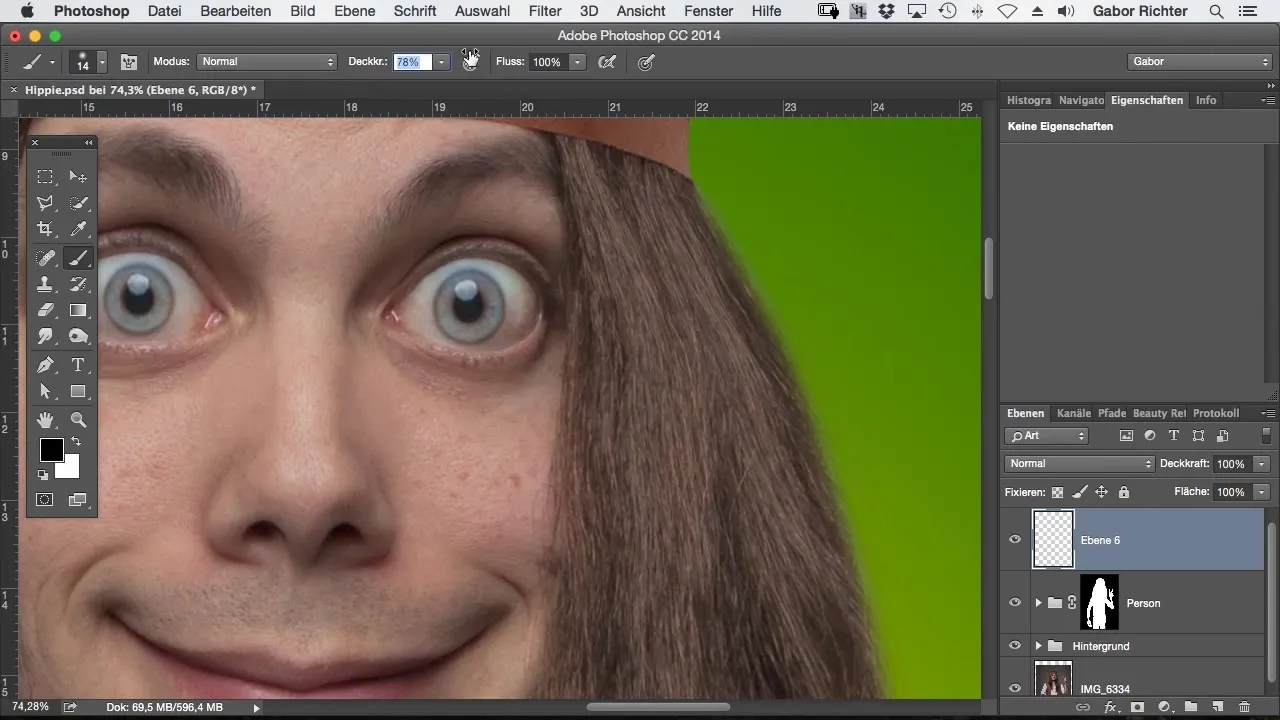
Uso del método de fusión "Luz suave"
Cuando cambio el método de fusión a "Luz suave", los cambios se calculan entre sí. Esto requiere que ajuste la opacidad para lograr gradualmente un efecto plástico en la imagen.
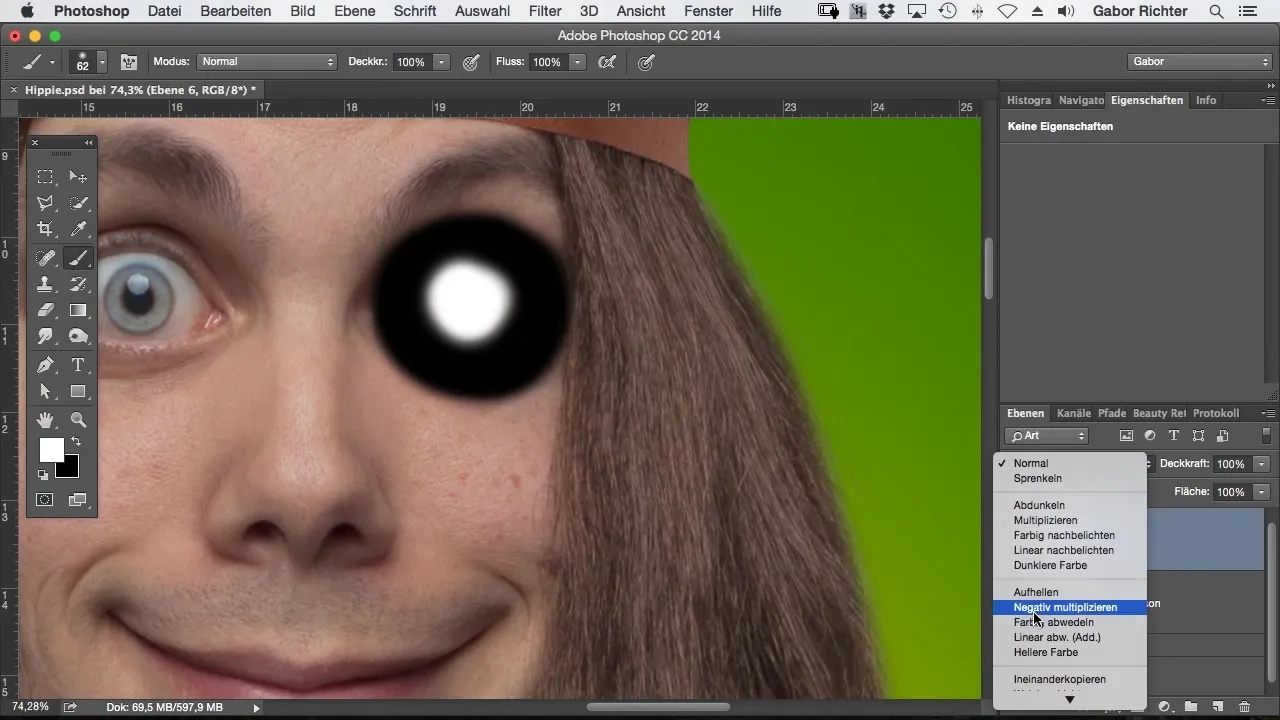
Creación de la capa gris de Dodge y Burn
Para obtener una mejor visibilidad, puedo utilizar una capa gris. Esta capa gris se ajusta a luz suave y me permite trabajar con luz y sombra sin tener colores perturbadores en la imagen.
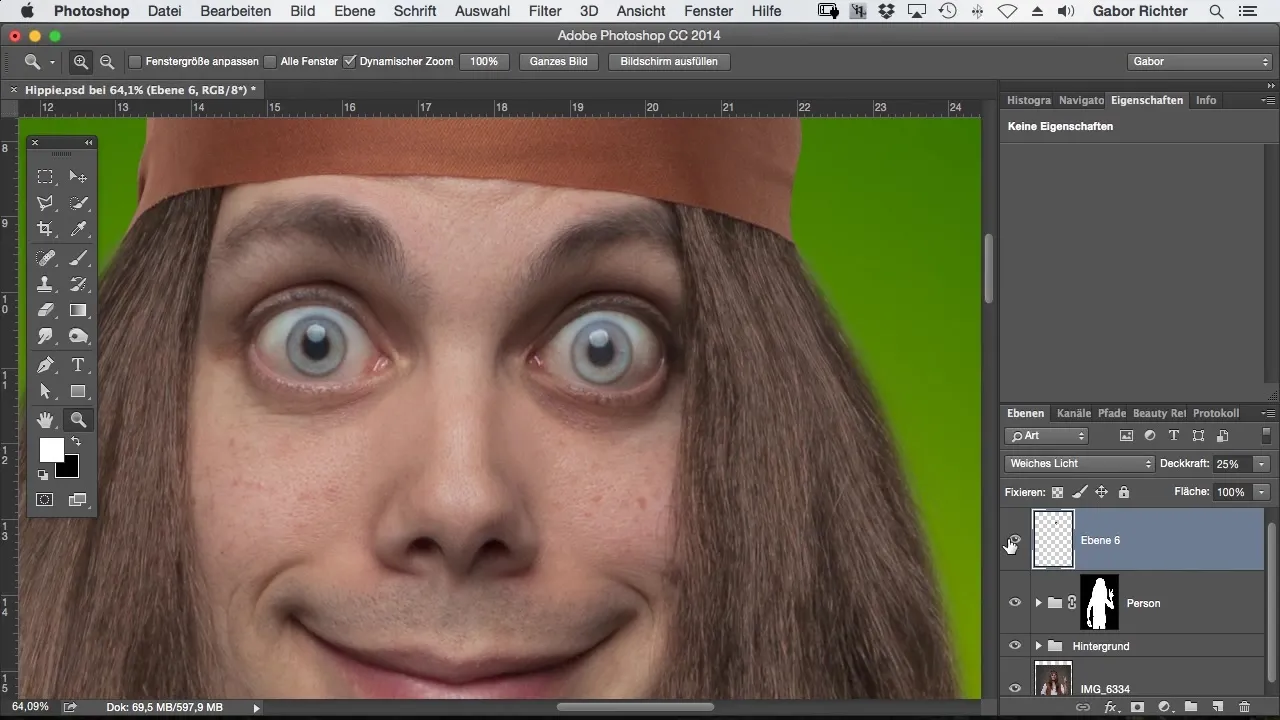
Trabajar con diferentes opacidades
Ahora comenzaré a oscurecer las cejas. Para ello, usaré una opacidad de aproximadamente 4 %. Así puedo aumentar la oscuridad gradualmente sin perder el control sobre el resultado.
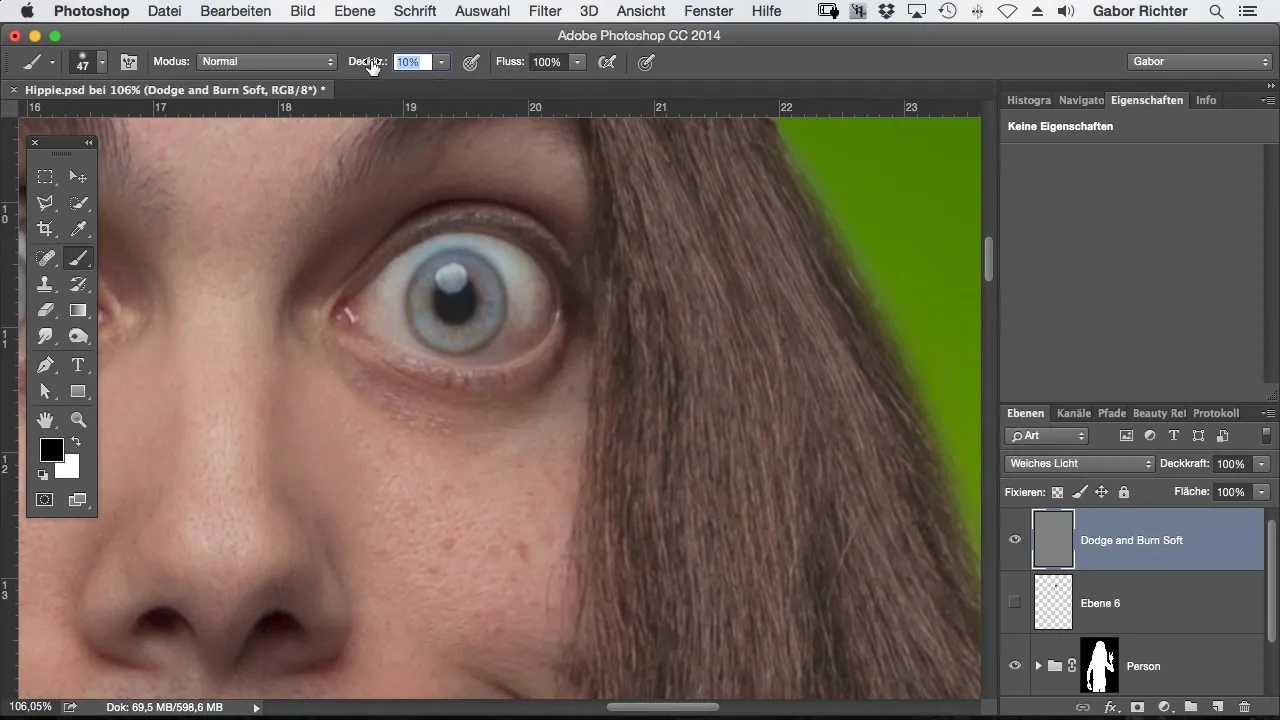
Aclarar áreas
Para aclarar áreas específicas, como los ojos, cambio rápidamente entre blanco y negro. Después de pintar, puedo hacer clic con la tecla ALT en el icono del ojo de mi capa de Dodge y Burn para obtener una visión general de los cambios realizados.
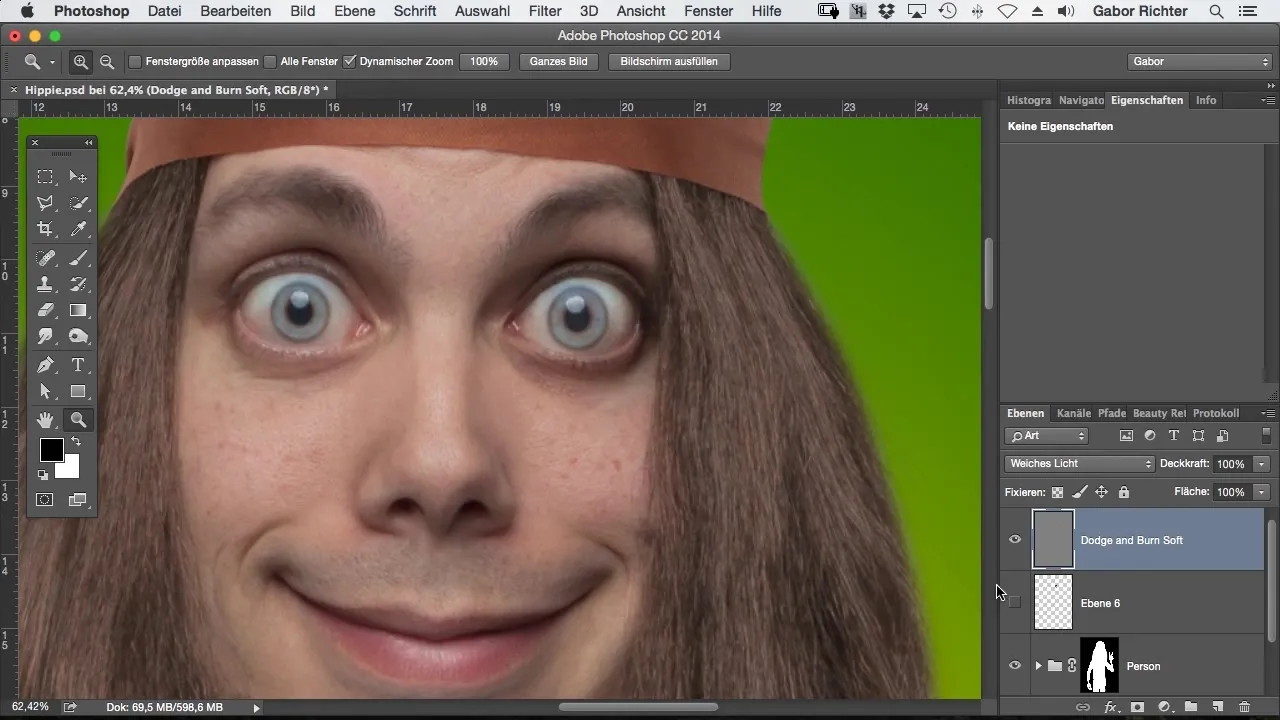
Diferencia entre capa gris y capa vacía
Aunque muchos enfatizan la diferencia entre una capa gris de Dodge y Burn y una capa vacía, técnicamente funcionan igual. La capa gris simplemente permite una mejor visibilidad de los ajustes que realizas en la imagen.
Uso del pincel para Dodge y Burn
Prefiero trabajar con el pincel en lugar de utilizar las técnicas integradas, como el procesador y el quemador. Suelo trabajar con una opacidad entre 3 y 10 % para lograr un ajuste continuo de las sombras y luces.
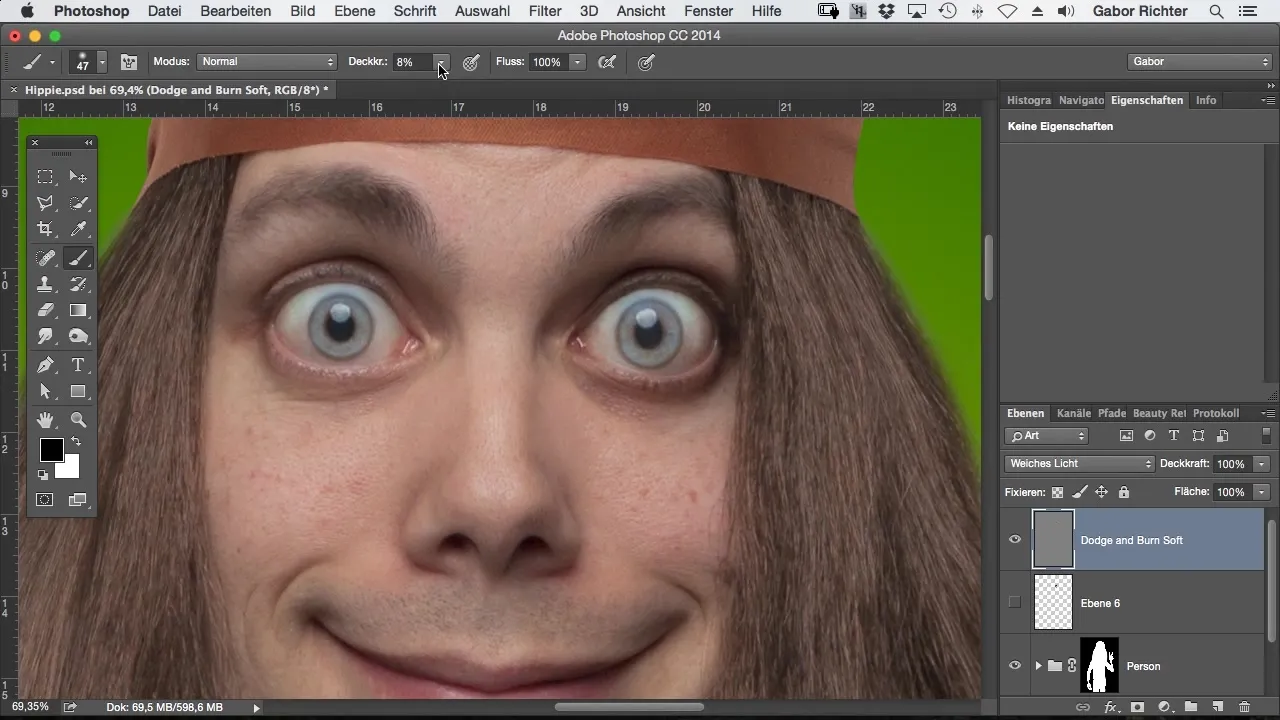
Cambio de color entre negro y blanco
Otra ventaja de esta técnica es el fácil cambio entre negro y blanco. Puedes alternar entre ambos colores en cualquier momento para establecer sombras y luces. Esta flexibilidad es una gran ventaja al trabajar con Dodge y Burn.
Resumen – Estilo cómic en Photoshop: Dodge y Burn para profundidad y plasticidad
Dodge y Burn es una herramienta indispensable para cualquier artista digital. A través de la aplicación precisa de esta técnica, puedes crear una sensación de profundidad y dimensión, lo cual es especialmente importante en los dibujos de cómics. Con el manejo adecuado de las herramientas en Photoshop, puedes dar vida a tus imágenes.
Preguntas frecuentes
¿Qué es Dodge y Burn?Dodge y Burn es una técnica de pintura para manipular luz y sombra en imágenes.
¿Cómo creo una capa de Dodge y Burn en Photoshop?Crea una nueva capa, establece el método de fusión en "Luz suave" y selecciona gris al 50%.
¿Qué herramienta debo usar para Dodge y Burn?El pincel es la mejor herramienta para hacer ajustes precisos de luz y sombra.
¿Por qué debería trabajar con opacidad?El ajuste de la opacidad permite un control fino sobre la intensidad de los ajustes.
¿Cómo cambio entre negro y blanco mientras trabajo?Puedes alternar entre negro y blanco haciendo clic en el símbolo de color correspondiente o presionando la tecla X.


